대한민국에서 스마트폰을 사용하는 사람 중에 유튜브를 보지 않는 사람은 아마도 거의 없을 것으로 예상한다. 이제 여든을 앞두고 계신 아버지께서는 카톡 사용하는 걸 어려워 하셔서 메시지를 보낼때는 아직 문자를 사용하신다. 그런데 얼마전 데이터가 부족하다며 추가요금이 나온다고 해서 살펴보니 유투브를 즐겨 보고 계셔서 그런 것이었다. 필자는 유료인 프리미엄 회원으로 사용한지 1년이 조금 넘었다. 신용카드로 매달 마지막날에 자동 결제가 되도록 해 두었으며 약1만원의 요금으로 유투브 프리미엄의 혜택을 뽕을 뽑도록 누리고 있었다. 얼마전 유튜브 결제로 등록해둔 신용카드를 해지하면서 결제일에 결제가 되지 않았고 다시 일반회원으로 돌아왔다. 결제일 전에 다른 체크카드로 결제수단을 변경 하려고 했으나 ‘사용할 수 없는 카드유형’ 이라며 결제가 되지 않았다. 일반회원으로 전환되고서 영상을 볼 때마다 광고에 시달리고 화면이 꺼진 상태에서 유튜브도 화면과 같이 꺼져버리니 여간 불편하고 답답한게 아니다. 처음부터 맛을 들이지 않았다면 몰랐겠지만 이미 길들여진 듯하다. 결국 마음먹고 해결 방법을 찾아서 결제한 방법에 대해서 남겨보고자 한다.

ㅣ유튜브 프리미엄에 주어지는 혜택 정리
-광고 없는 재생
사실 이 기능이 유튜브 프리미엄을 이용사는 첫번째 이유이다. Youtube kids 에서도 광고 없이 영상을 볼 수 있어 아이와 영상을 볼때도 불필요한 광고가 시간을 빼앗지 않고 즐길 수 있어서 좋다.

-백그라운드 재생
필자가 가장 많이 사용하는 프리미엄 혜택이다. 먼저 백그라운드 재생이 무엇인가하면 유튜브에서 영상 재생중 다른 앱을 열거나 화면을 꺼도 동영상과 음악이 계속 재생 되는 기능이다. 운전중 음악이나 영상을 재생하며 네이게이션을 보거나 반려견 산책중에는 화면을 꺼서 주머니에 넣어두고 들을 수 있어서 참 유용하고 편리하게 잘 쓰고 있다.
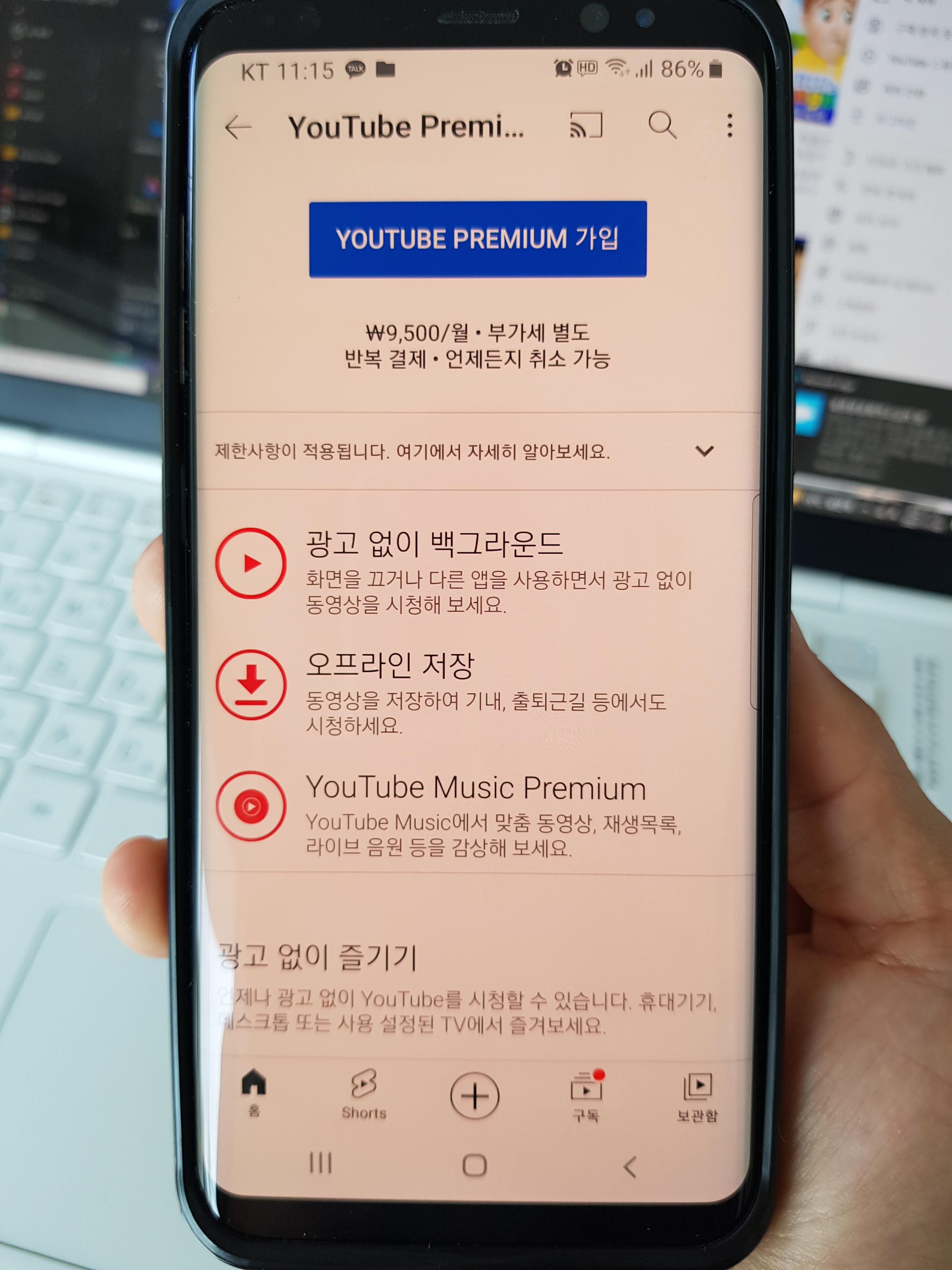
-오프라인 저장
이 기능은 한번도 사용해 보지 않았다. 어떤 기능이냐 하면 좋아하고 나중에 볼 영상을 오프라인으로 저장해 두었다 인터넷에 연결이 안될 때 재생할 수 있는 기능이다. 비행기 모드에서도 재생이 가능하다고 하니 해외여행이 다시 활성화 되면 요긴하게 써먹을 기능일 것 같다.
ㅣ유튜브 프리미엄 월 이용료/요금
유튜브 프리미엄 한달 이용료: 9,500 원 (VAT 불포함) / VAT 10% 포함시 10,450 원
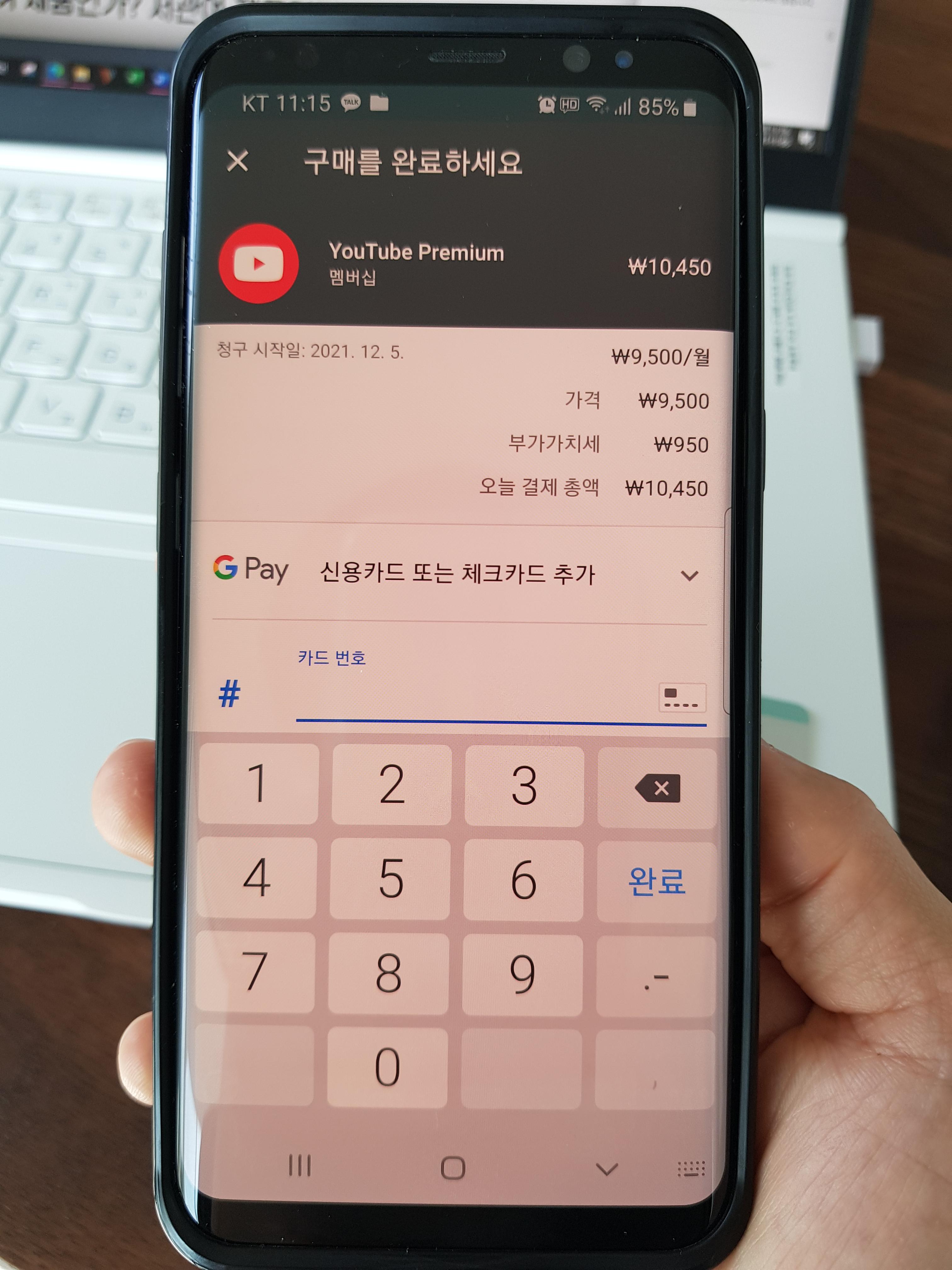
VAT 포함시 한달 10,450 원 이다. 비싸다면 비싸고 저렴하다면 저렴하다. 유튜브는 나라마다 프리미엄 유료의 요금이 다른데 인도와 같이 저렴한 나라로 VPN으로 우회해서 가입해 월 이용료를 저렴하게 내는 꼼수가 있는 것 같다. 그래봤자 얼마 차이 안나는 요금이니 정당한 요금을 지불하고 프리미엄 혜택을 마음껏 이용하는게 좋을 것이라 생각한다.
ㅣ유튜브 '사용할 수 없는 카드 유형' 결제 오류
자동결제일에 카드 결제처리가 되지 않았고, 유튜브는 짤없이 일반회원으로 강등되었다. 그날부로 동영상 재생시 광고를 봐야지만 영상을 볼 수 있게 되었고 화면을 끄면 재생중이던 동영상과 음악도 같이 꺼져버리게 되었다. 불편하고 답답해서 해결방법을 찾게 되었다.
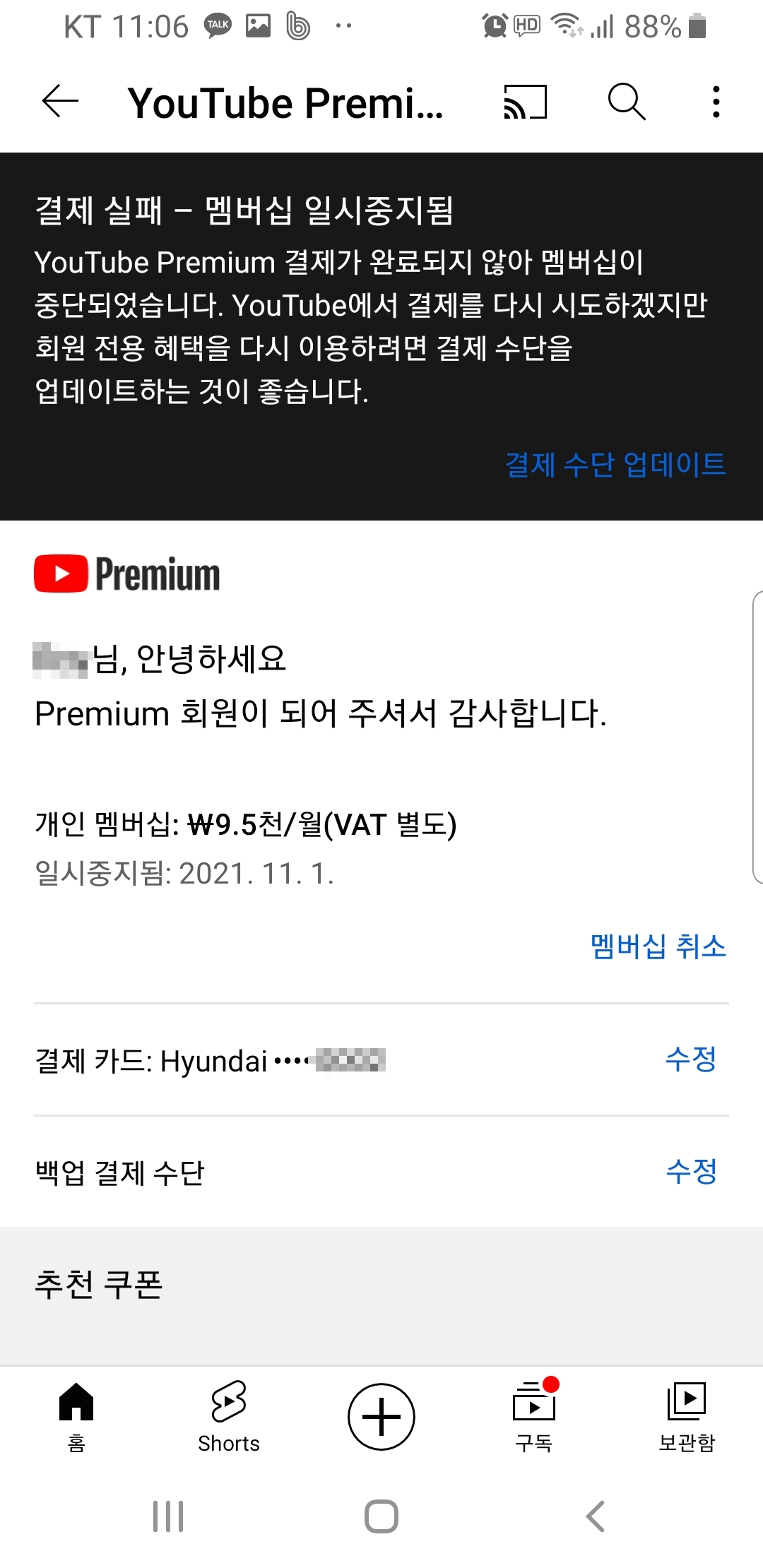
결제처리를 할 수 없다는 내용과 함께 일반회원으로 강등되었다. 다른 카드로 등록을 위해서 '결제 수단 업데이트'로 들어가본다.
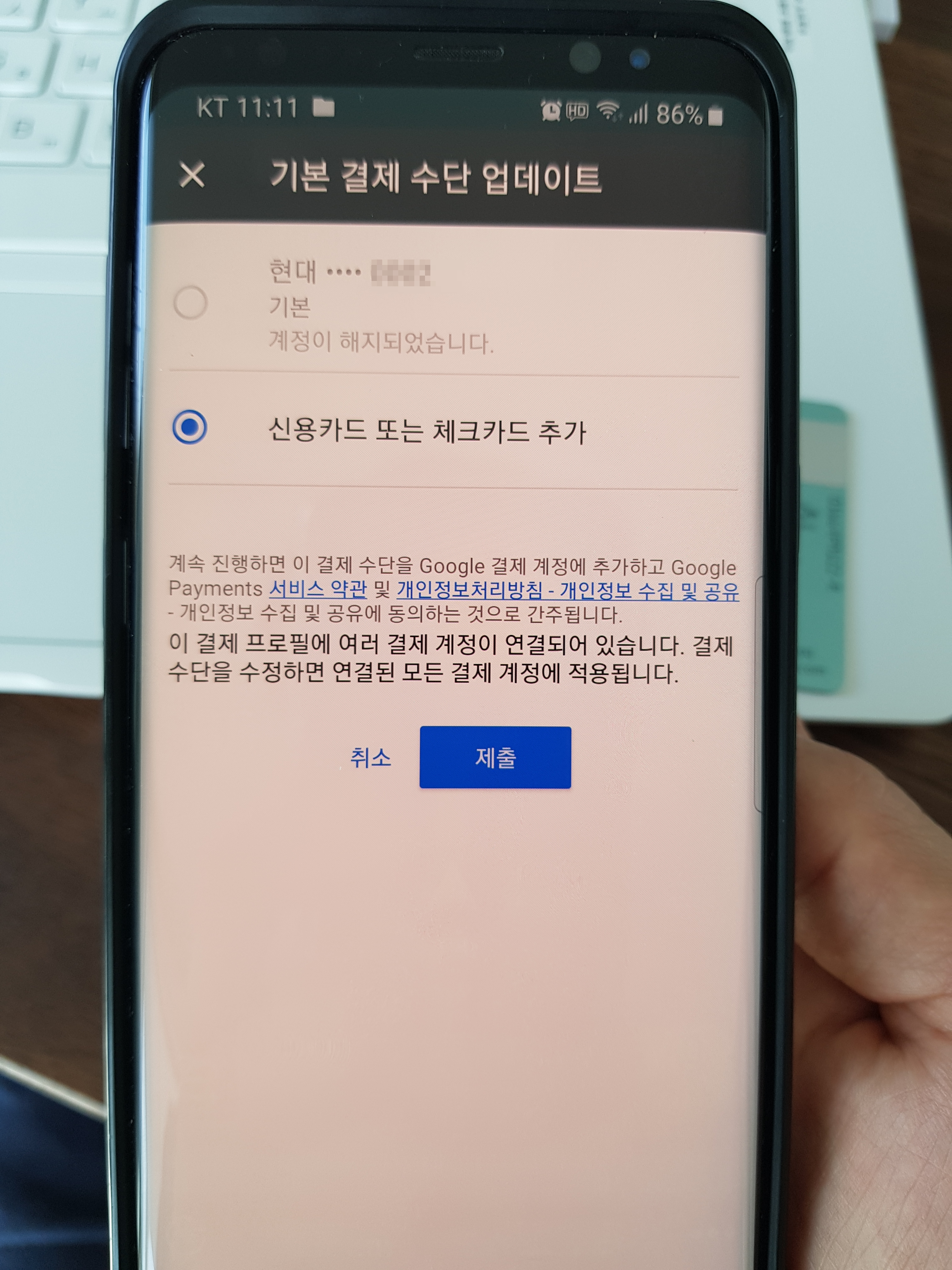
업데이트에 들어가니 이전에 결재등록이 되어있던 현대카드가 계정이 해지되었다고 되어있다. 아래에 있는 '신용카드 또는 체크카드 추가'를 선택하고 '제출'로 들어가 본다.
 |
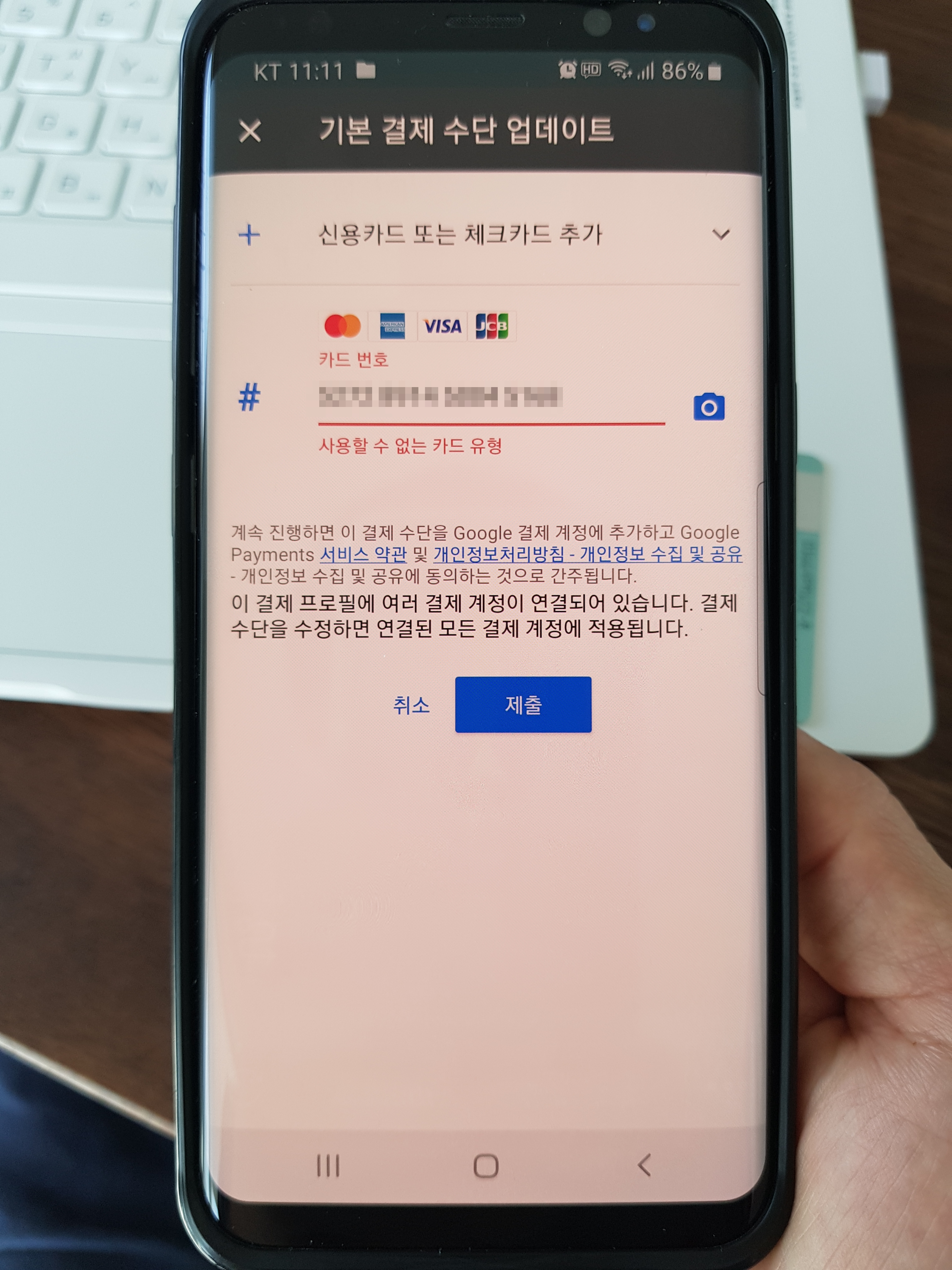 |
등록하려는 체크카드 번호를 넣으니 사용할 수 없는 카드 유형이라고 오류가 뜬다. 결제도 잘 되고 살아있는 카드인데 이상해서 몇번을 시도해봐도 결과는 같다.
ㅣ 유튜브 사용할 수 없는 카드 유형 오류 해결 방법
다시 유튜브로 돌아가서 오른쪽 상단에 있는 개인정보 화면으로 들어가 본다.
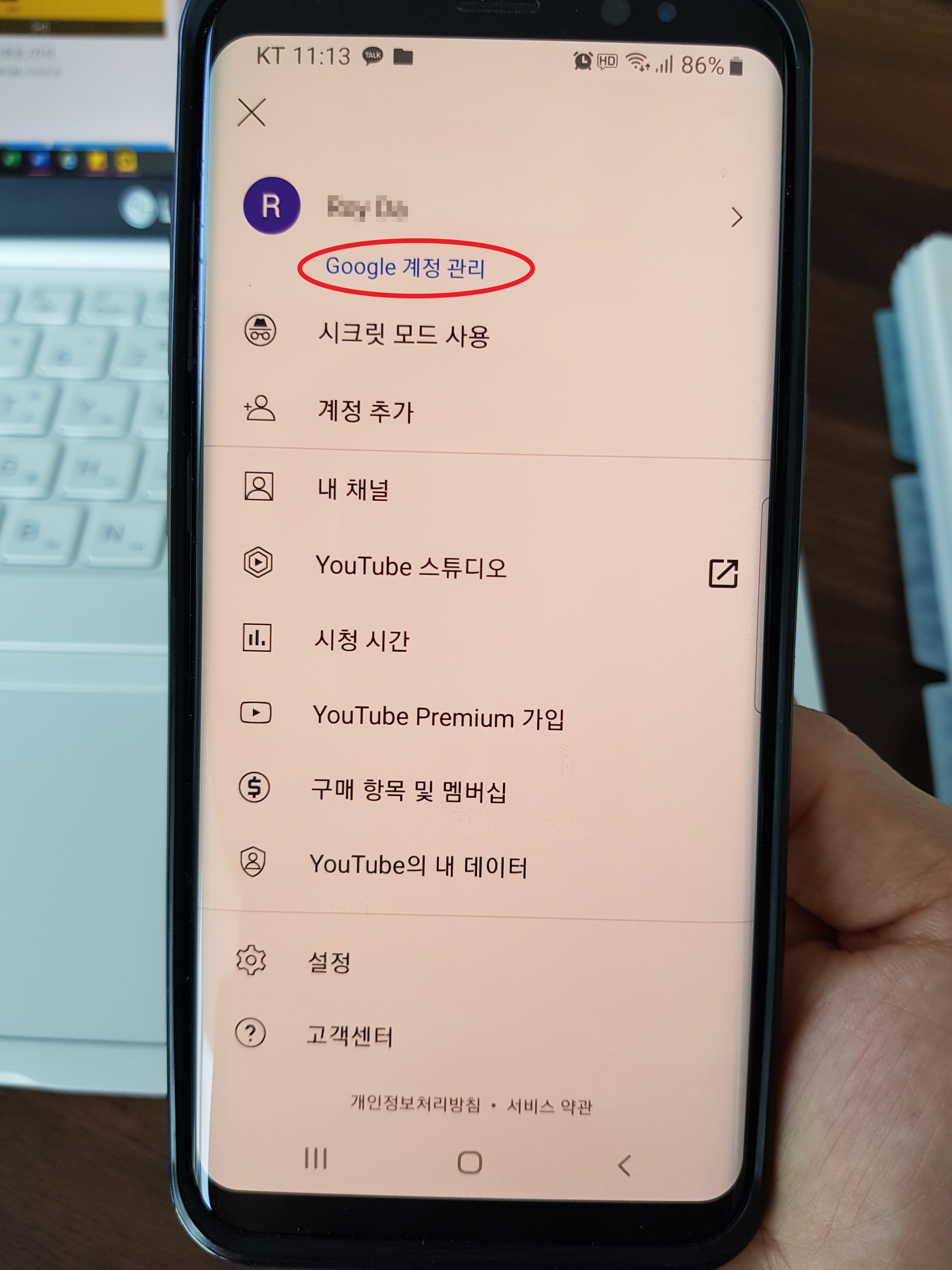
유튜브의 오른쪽 상단에 있는 개인정보로 들어가면 'Google 계정 관리'가 보이는데 클릭해서 들어간다.
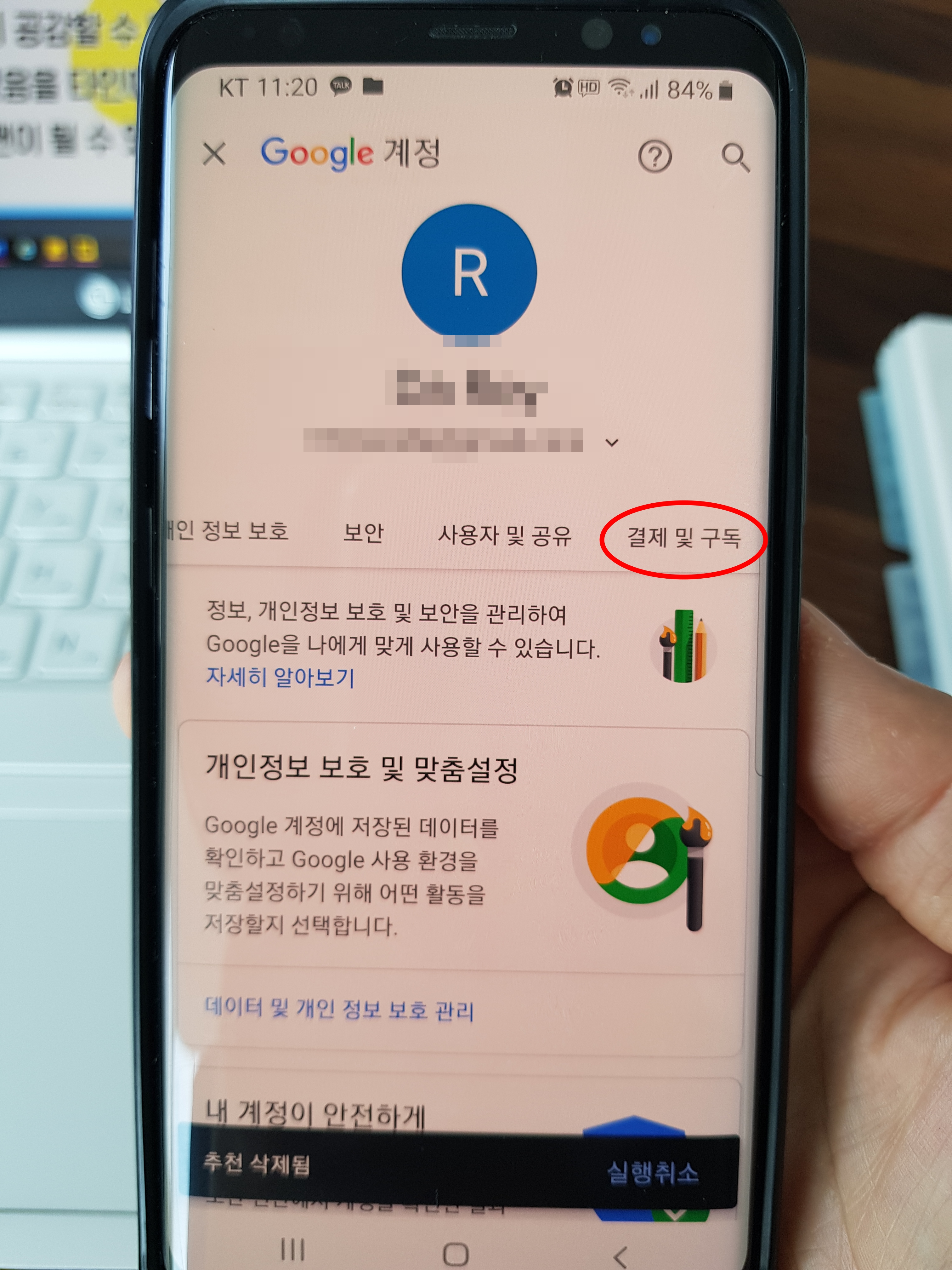 |
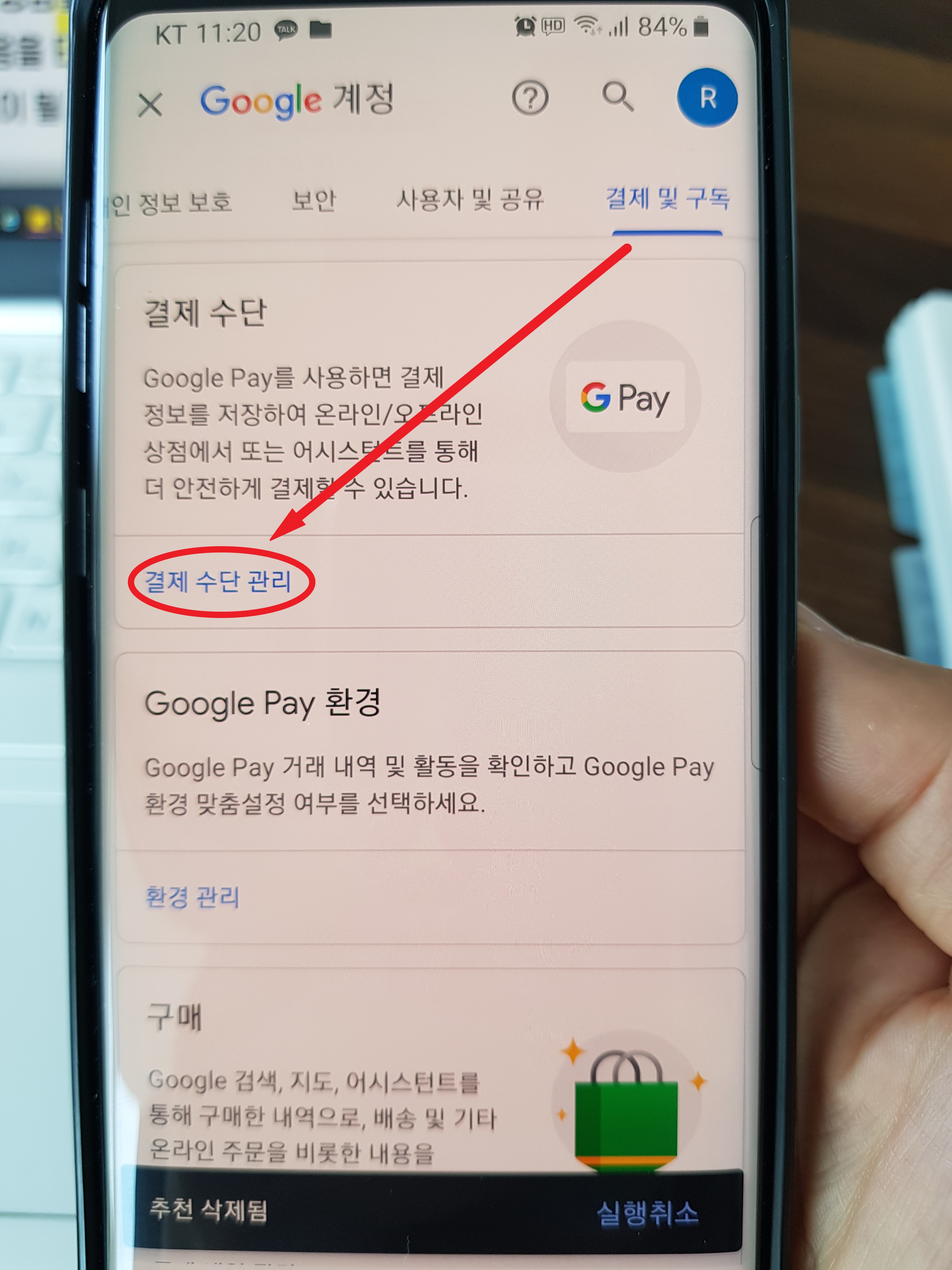 |
계정관리에서 보이는 화면에서 좌우로 넘기면 보이는 곳에 "결제 및 구독"을 찾아서 들어가보자. 그러면 "결제 수단 관리"가 보일 것이다.
 |
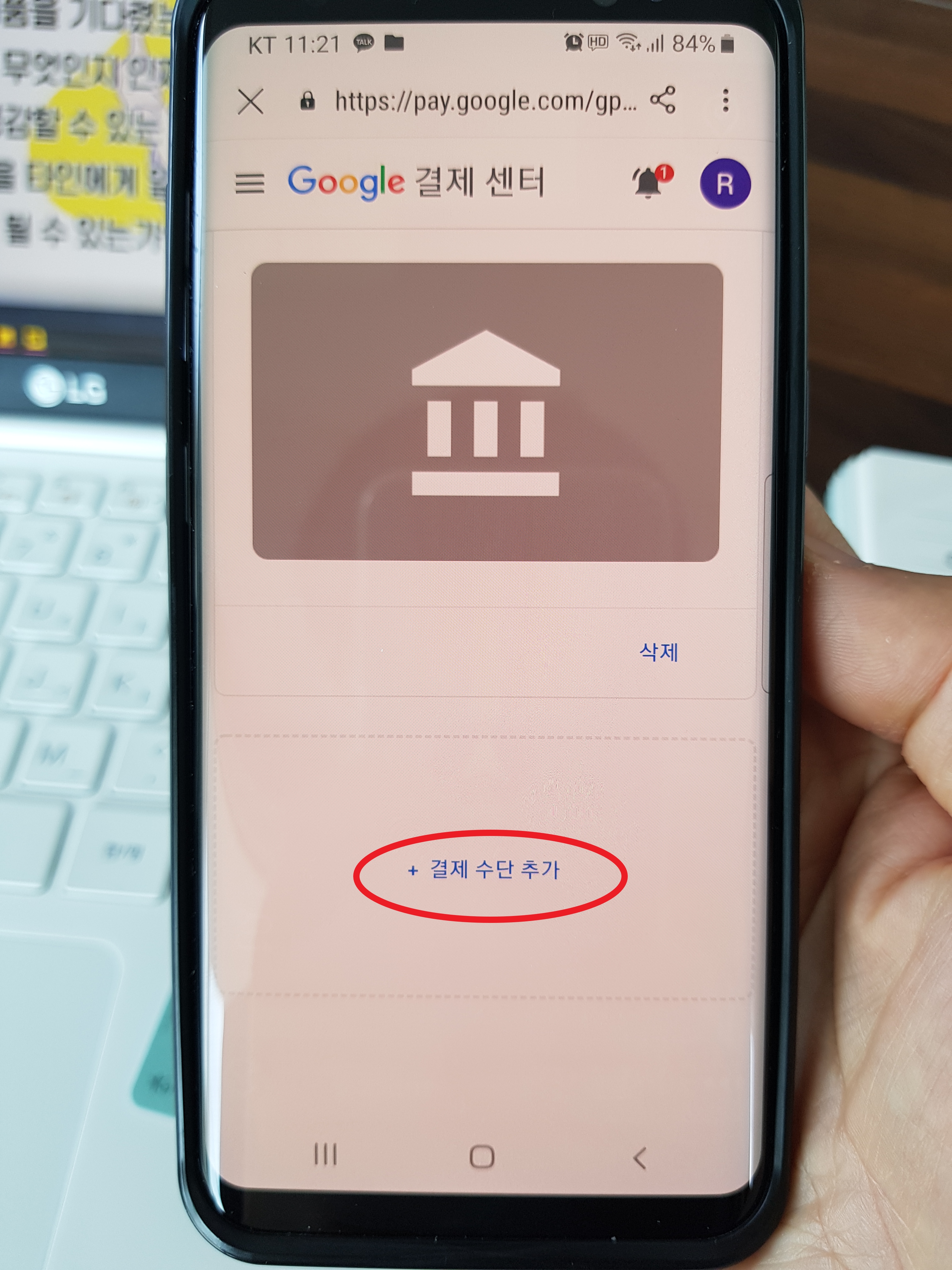 |
기존에 결제수단으로 걸어놓은 현대카드는 계정이 폐쇄되었다고 보여진다. 안되는건 삭제해버리고 되는 걸 등록해보자. 조금 아래로 내려가면 "+ 결제 수단 추가" 가 보인다.
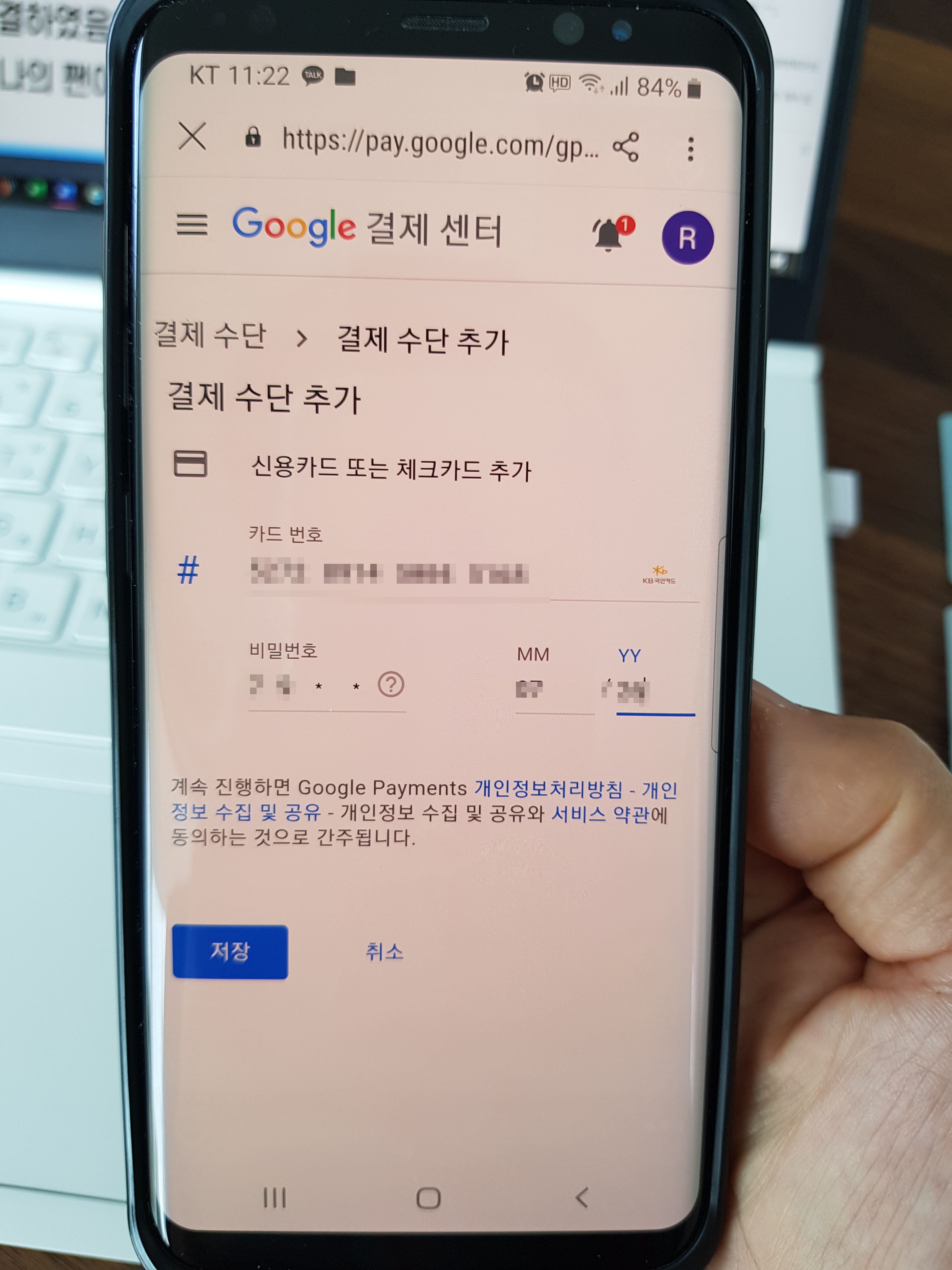 |
 |
결제 수단 추가에 카드번호/비밀번호 앞 2자리/유효기간 월,년 입력하고 '저장' 버튼을 클릭한다. 그러면 결제수단에 방금전 등록한 카드가 보여진다. 아직 끝난게 아니지만 조금만 더 가면 돈을 낼 수 있다.
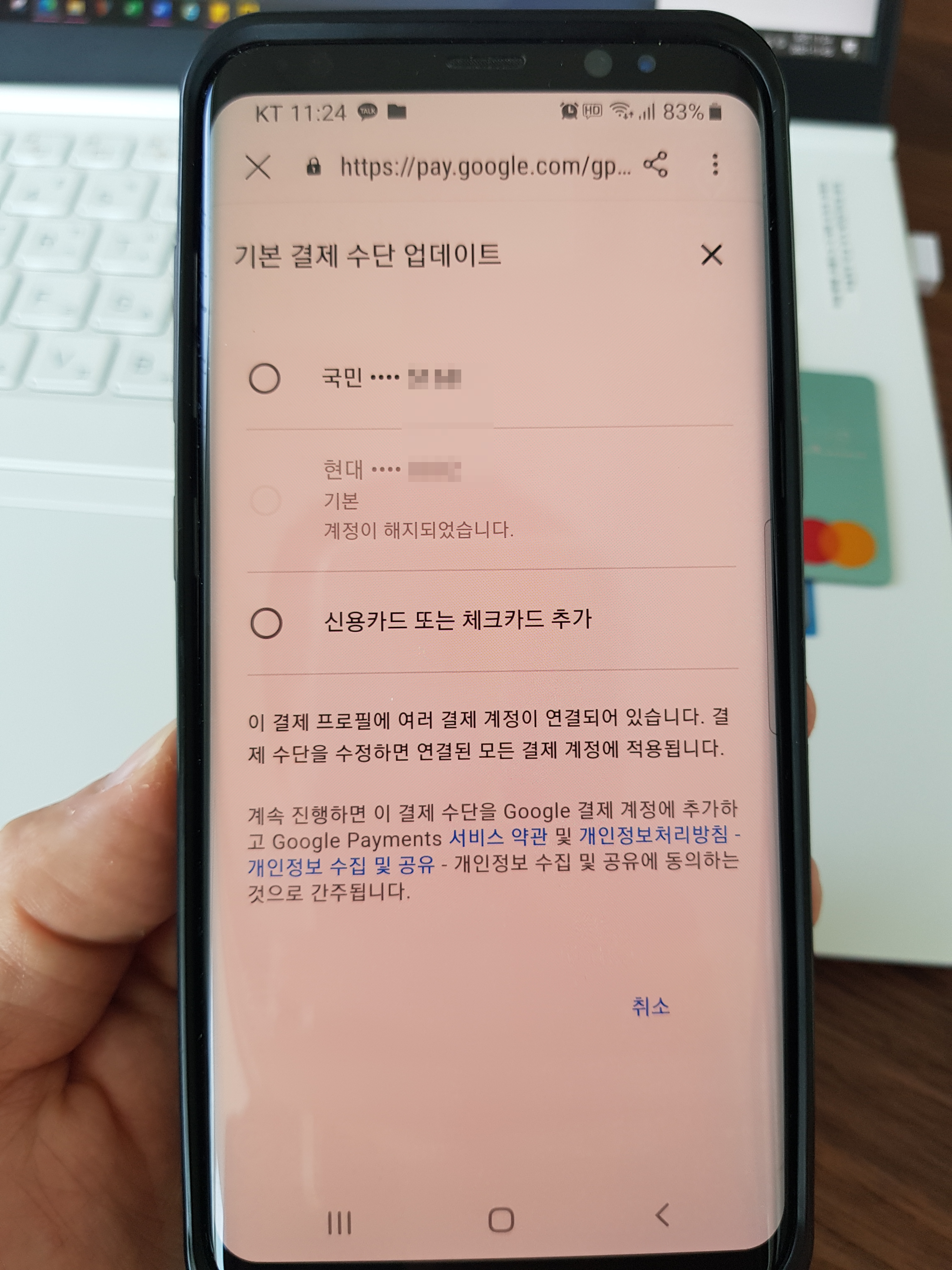 |
 |
이제 다시 유투브로 돌아가 결제 수단 업데이트로 들어가면 새로 등록한 카드가 보이고 선택한 후 제출하면 된다.

환영합니다. 10,450원이 어렵게 지불 되었습니다! 돈을 지불하고 기분이 좋았다. 왜냐면 답답함, 불편함이 해소 되었기 때문이다.




댓글